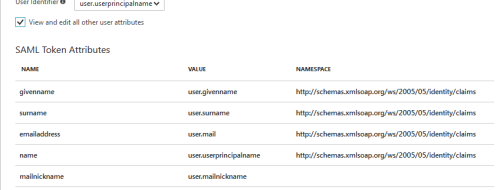Authentification Unique (SSO)
Cette section est complémentaire à l'étape 11 dans Installer l'Application Web et la Distribution.
L'Authentification Unique (SSO) permet aux utilisateurs de se connecter une seule fois pour plusieurs services.
Il est possible d'associer Nectari à un Serveur SSO en utilisant le protocole SAML2.
L'Authentification Unique ne fonctionnera pas avec le Configurateur Web du Central Point et DataSync.
L'Authentification Unique(SSO) est uniquement disponible pour les installations Sur Site.
De nombreux fournisseurs de services offrent le SSO.
Par exemple, la procédure suivante est donnée par Microsoft for Azure SSO (cliquez ici pour plus de détails).
- Ajouter une application non listée Azure AD Single Sign-On.
- Entrez les informations suivantes :
- Sign on URL : URL de connexion de Nectari (par ex. https://yourserver:81).
- Identifier : cette URI doit correspondre à la configuration URI de l'Émetteur SEI effectuée lors de l'installation du paquet (par ex. https://yourserver:81/webclient).
- Reply URL : page de connexion de Nectari (par ex. https://yourserver:81).
- L'écran suivant fournit les informations suivantes :
- Un certificat à enregistrer dans : C:\inetpub\wwwroot\WebClient\App_Data.
- Issuer URL : copier-coller dans la ligneID du Nom du Fournisseur Émetteur.
- Single Sign-On Service URL : copier-coller dans la ligne ID de l'URL Fournisseur.
- Single Sign-OUT : notez que la Déconnexion Unique n'est actuellement pas disponible. La déconnexion de Nectari doit se faire au sein de l'application.
Un champ avec la connexion pour Nectari doit également être défini. Ce nom doit correspondre à la ligne de l'attribut SAML2 pour le nom d'utilisateur. Ceci est utilisé pour le SSO avec Active Directory.
Plus de détails sur ce paramètre en cliquant ici.
- La dernière étape consiste à autoriser les utilisateurs à utiliser l'application. Ils pourront alors se connecter à Nectari en même temps que leurs autres services.
Les Navigateurs Web ont mis à jour leur politique concernant les Cookies et ces changements doivent être appliqués à votre Client Web si vous souhaitez intégrer Nectari à votre site ERP, ou utiliser l'Authentification Unique (SSO). Reportez-vous à Gestion des Cookies pour plus de détails.